Come rimuovere blocco FRP Samsung gratis
Tutti sappiamo che dimenticare la password dell’account Google può essere frustrante. Cosa fare quando si vuole resettare il telefono ma è bloccato dalla Verifica dell’account Google? In questo articolo approfondiremo il problema del blocco FRP, di cosa si tratta e vi forniremo le soluzioni per bypassare blocco FRP sul vostro dispositivo Samsung.
- “Ho un Samsung Galaxy S9 usato, ho provato a fare un reset di fabbrica ma non sapevo di dover verificare il vecchio account Google, posso bypassare il blocco di riattivazione del Samsung Galaxy?”
- “Ho dimenticato i dettagli di verifica Google quindi non riesco a rimuovere il blocco FRP Samsung, cosa devo per rimuovere FRP Samsung?”
Il tuo telefono Samsung è bloccato sul blocco FRP? Questo può accadere quando hai acquistato un telefono usato e dopo un ripristino delle impostazioni di fabbrica non puoi ignorare la verifica di Google. Oppure potrebbe essere che non ricordi la password o il nome utente dell’account Google che hai impostato per la prima volta quando hai acquistato il telefono. Questo articolo discuterà della necessità di rimuovere il blocco FRP dal vostro dispositivo Samsung e di come sbloccarlo per accedere al tuo telefono Samsung.
IndiceNascondI
Che cos’è il blocco FRP
Prima di sapere come rimuovere il blocco FRP, potreste essere preoccupati: blocco FRP cos’è.
Il blocco FRP (Factory Reset Protection) è una funzione di sicurezza disponibile sui dispositivi Android con versione 5.1 o superiore. Può essere utilizzata per proteggere il dispositivo e le informazioni, tra cui il blocco dello schermo e la crittografia dei dati. Ma il blocco FRP viene attivato automaticamente quando un account Google è registrato sul dispositivo, che è ottimo per proteggere il telefono in caso di smarrimento o furto.
Se hai acquistato un telefono usato con un blocco FRP e non conosci il nome utente o il PIN dell’account Google del precedente proprietario; per qualche motivo sconosciuto sei bloccato sulla pagina dell’account Google e non puoi accedere al tuo telefono Samsung; o se hai dimenticato le informazioni e la password del tuo account Google, potresti rimanere bloccato anche dopo il ripristino delle impostazioni di fabbrica. I blocchi Samsung FRP possono causare molte limitazioni. Potresti trovarti nell’impossibilità di utilizzare liberamente il tuo telefono o tablet Android. Ma ecco un servizio che ti consente di sbloccare il tuo dispositivo e aggirare il blocco di riattivazione di Samsung.
Articolo consigliato:Come rimuovere account Google precedentemente sincronizzato da Android dopo il ripristino>
Come rimuovere blocco FRP Samsung senza password
Hai acquistato un telefono di seconda mano con il blocco FRP attivato? Siete rimasti accidentalmente bloccati nel blocco FRP dopo un reset di fabbrica, ma avete dimenticato i dati dell’account Google?
Rimuovere il blocco FRP da un dispositivo Samsung può essere un compito impegnativo, ma esistono diverse soluzioni disponibili per farlo gratuitamente. Uno dei metodi più efficaci è utilizzare uno strumento affidabile come Droidkit, che offre una varietà di funzionalità per gestire e riparare dispositivi Android per rimuovere il blocco FRP dal vostro smartphone Samsung in modo semplice ed efficace in pochi minuti. Il suo funzionamento è molto semplice e intuitivo. Funziona con tutti i modelli Samsung, inclusi gli ultimi telefoni e tablet Samsung.
- Potente funzione di bypass FRP: supporta l’eliminazione degli account Google su Samsung, Xiaomi, OPPO, Motorola, SONY e altri dispositivi.
- Alta percentuale di successo: che si tratti di un telefono cellulare o di un tablet Samsung, DroidKit ha il più alto tasso di successo nello sblocco del FRP Samsung.
- Rimuovi tutti i tipi di blocco: PIN digitale, sequenza, blocco con impronta digitale e sblocca facilmente il tuo telefono Samsung anche se non conosci la password.
- Nessuna conoscenza tecnica richiesta: facile da usare e facile da accedere nuovamente al tuo dispositivo.
- Disponibile anche su Windows e Mac.
Scarica Gratis (Win) Compatibile con Windows Scarica Gratis (Mac) Compatibile con Mac
Prova Gratis* 100% Pulito e Sicuro
Si consiglia un software che consenta di aggirare facilmente il blocco FRP Samsung e accedere al dispositivo. Quando si ha la necessità di verificare nuovamente l’account Samsung dopo il ripristino delle impostazioni di fabbrica, è sufficiente utilizzare questo programma per risolvere il problema. Seguire i seguenti passaggi.
Passo 1. Scarica e installa DroidKit sul computer, collega il tuo dispositivo Samsung > Seleziona la modalità Bypassa FRP.
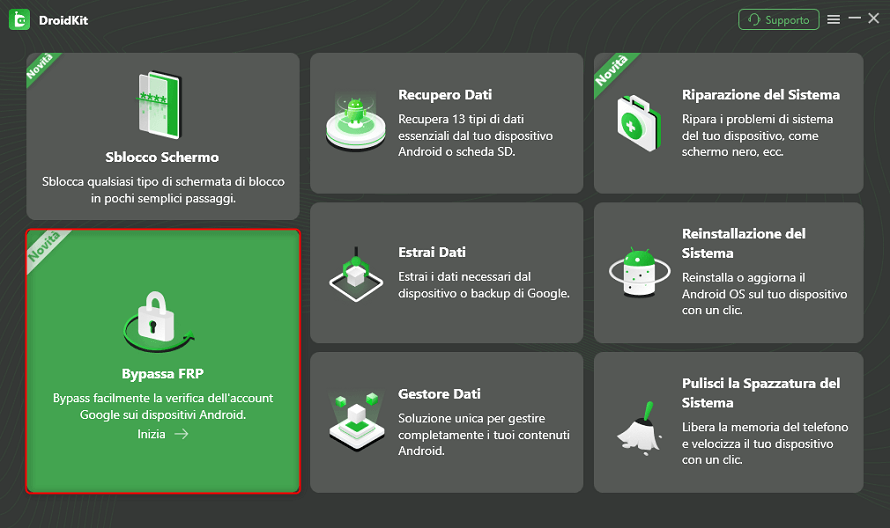
Seleziona la funzione Bypassa FRP
Passo 2. Clicca sul pulsante Inizia > Collega il tuo Samsung al PC. Scegli la marca del tuo cellulare, scegli Samsung qui.
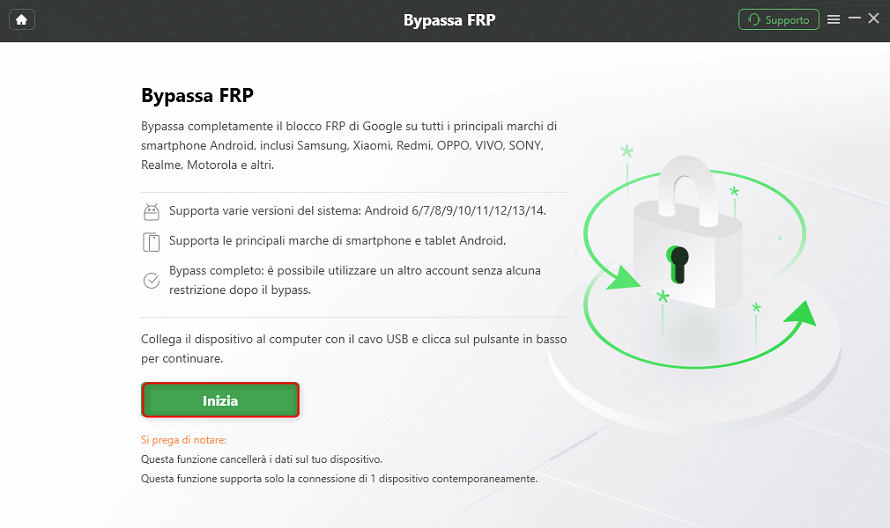
Inizia a bypassare Xiaomi FRP
Passo 3. Il sistema inizierà a preparare il file di configurazione per te, fai clic su “Inizia a Bypassare” al termine.
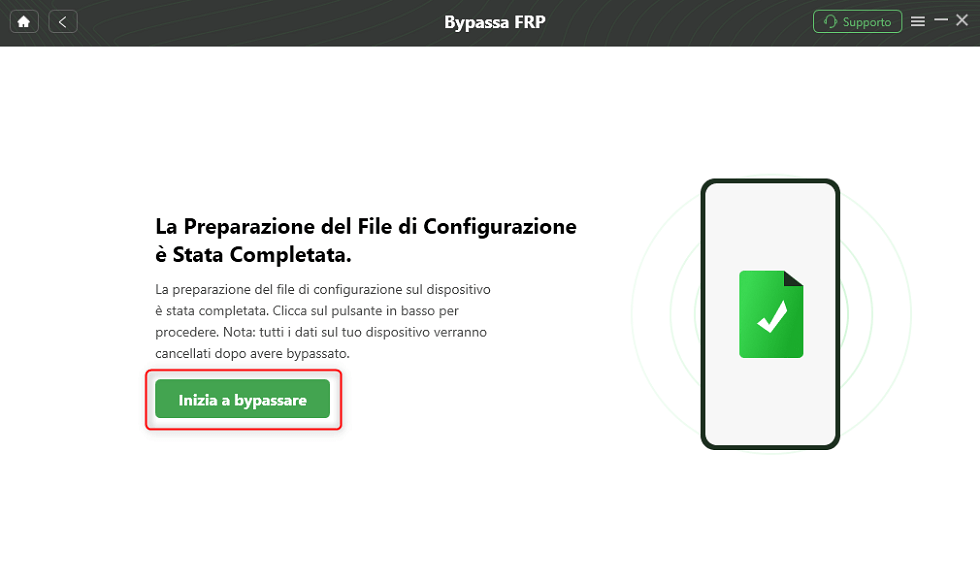
Fare clic sul pulsante di Inizia per bypassare
Passo 4. Trova e seleziona la versione Android del tuo dispositivo, e poi fai clic sul pulsante Scarica ora.
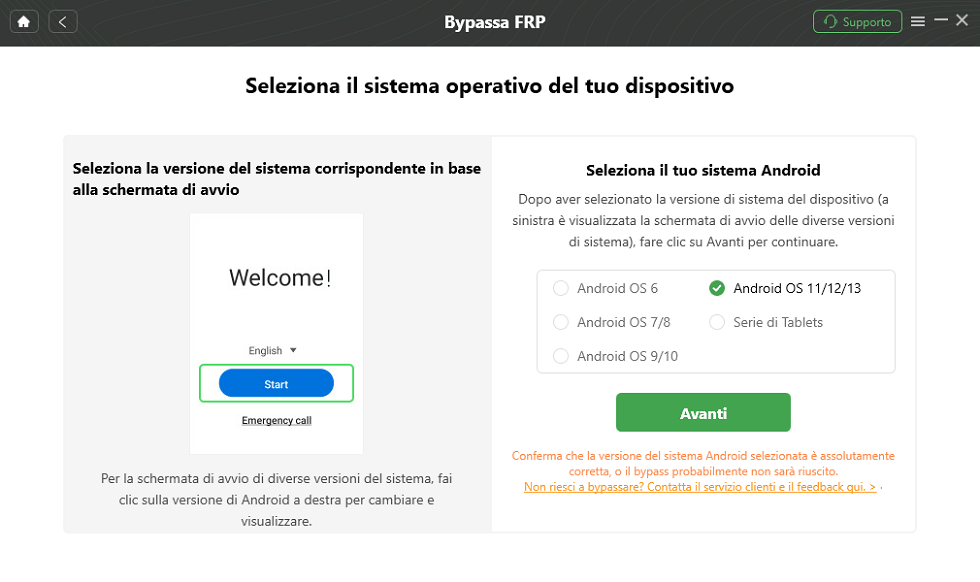
Scegli la versione Android
Passo 5. Segui le istruzioni visualizzate sullo schermo per mettere il tuo Samsung in modalità di ripristino.
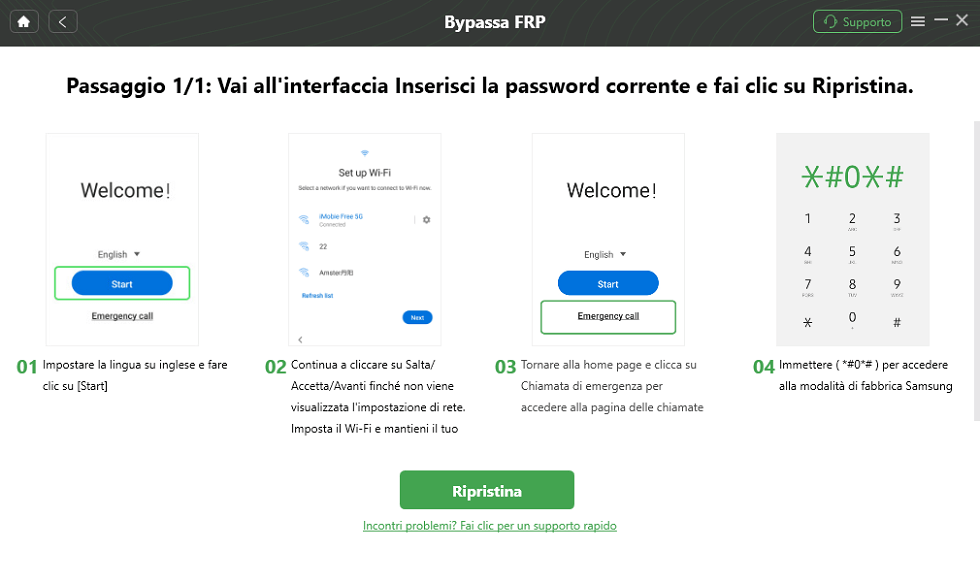
Mettere il tuo Samsung in modalità di ripristino
- Tenere premuto il [Pulsante di accensione] per spegnere il dispositivo
- Tenere premuto contemporaneamente [Volume + Pulsanti di accensione]. Se è presente un pulsante Bixby. Premete e tenetelo insieme agli altri due.
- Rilasciare tutti i pulsanti quando appare il logo Samsung.
- Fare clic sul pulsante sottostante quando viene visualizzata la schermata del curriculum.
Passo 6. Seguire le istruzioni per completare le impostazioni corrispondenti. Ora il dispositivo si riavvia e il blocco FRP viene sbloccato con successo.
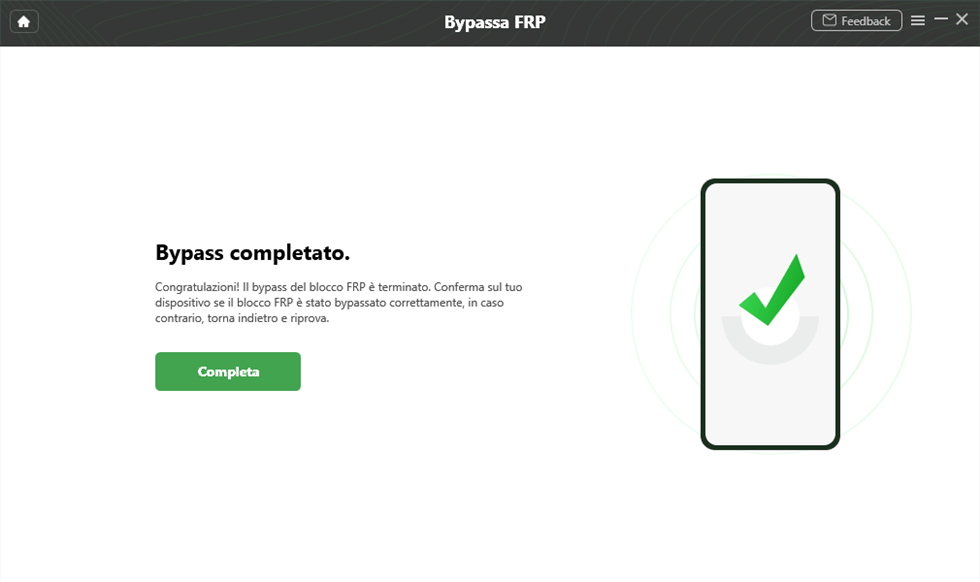
Bypass completato
Dopo aver rimosso l’account Google, tutti i contenuti del dispositivo verranno eliminati. Assicuratevi di avere un backup.
Informazioni su Questo dispositivo è stato reimpostato
Se viene visualizzato il messaggio “Questo dispositivo è stato reimpostato”. Per continuare, accedi con un account Google precedentemente sincronizzato su questo dispositivo”?”, può significare che il dispositivo ha attivato la protezione per il reset di fabbrica(Factory Reset Protection).
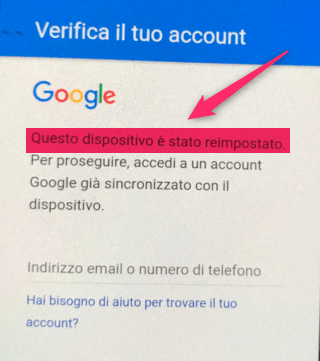
Questo dispositivo è stato reimpostato
Come risolvere? Puoi solo inserire i dati dell’account Google associato a quel dispositivo a ripristinare il tuo dispositivo. Tuttavia, se si dimenticano l’e-mail e la password di Google o se non si conoscono i vecchi dati di Google perché si tratta di un telefono di seconda mano,per affrontare la situazione del blocco FRP su un dispositivo Samsung che è stato ripristinato alle impostazioni di fabbrica, è consigliabile utilizzare strumenti affidabili come Droidkit. Droidkit offre una soluzione completa per gestire e riparare dispositivi Android, inclusa la rimozione del blocco FRP.
Rimuovere blocco FRP direttamente sui dispositivi Samsung
C’è un altro modo per rimuovere blocco FRP direttamente sul dispositivo Samsung, che è progettato per aiutare a prevenire blocco FRP durante la reimpostazione del dispositivo e richiede di ricordare l’email e la password dell’account Google. Tuttavia, quando sullo schermo appare già il messaggio “Questo dispositivo è stato reimpostato“, la cosa migliore è scegliere il primo metodo.
Passo 1. Apri Impostazioni e fare clic su Account.
Passo 2. Seleziona “Google” o “Samsung account”.
Passo 3. Seleziona l’account che vuoi rimuovere e l’opzione “Rimuovi account”.
Passo 4. Conferma la rimozione.
Indipendentemente dal metodo, quando si esegue un ripristino dei dati di fabbrica, tutte le impostazioni vengono ripristinate ai valori predefiniti e tutti i dati personali vengono cancellati.
Conclusione
I blocchi FRP possono essere difficili da rimuovere se hai acquistato un telefono Samsung usato o se hai dimenticato il nome utente o il PIN del tuo account Google. Fortunatamente, puoi rimuovere i blocchi FRP e eliminare l’account Google leggendo il metodo dettagliato sopra. DroidKit fornisce soluzioni per quasi tutti i problemi di Android, come lo sblocco dello schermo, recupero di dati da telefono schermo rotto, riparazioni del sistema e altro ancora.
Scarica Gratis (Win) Compatibile con Windows Scarica Gratis (Mac) Compatibile con Mac
Prova Gratis* 100% Pulito e Sicuro
Android Sblocco Tips
Sblocco dispositivo
Samsung
Blocco FRP
Altri dispositivi
Android sblocco
Domande relative al prodotto? Contatta il nostro team di supporto per ottenere una soluzione rapida >

